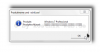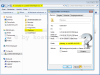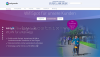Search results for "explorer reagiert nicht"
| Ergebnisse 21 - 30 von 121
|
Seite 3 von 13
|
|
Sorted by: Relevance | Sort by: Date
|
Results per-page: 10 | 20 | 50 | All
|
[…]sich absolut kein Unterschied zum vorherigen unverschlüsselten Zustand. Wenn das Anmeldefenster nicht wäre, würdest Du gar nicht bemerken, dass Dein System verschlüsselt ist. Natürlich lässt sich auch noch das Erscheinungsbild Deines Anmeldebildschirms verändern. Das entsprechende Einstellungsfenster findest Du unter den Einstellungen im TrueCrypt-Programm. Hier kannst Du einstellen, ob und ggf. welcher Text angezeigt werden soll. Tipp: Beispielsweise könntest Du hier mit einem Text wie „Error: bootmgr missing“ vortäuschen, dass gar kein funktionsfähiges Betriebssystem vorhanden sei. Ebenso kannst Du vorgeben, ob die Eingabe eines Passwortes durch Drücken der „ESC“-Taste umgangen werden kann. Also, viel Spass mit Deinem verschlüsselten System! Dieser Artikel im Überblick: Teil 1: Einleitung Teil 2: Vorbereitungen Teil 3: Verschlüsselung einrichten Teil 4: Verschlüsselung […]

[…]des Umfeldes, entsprechende Anzeige bezüglich ihren Beobachtungen zu erstatten. So werden Taten nicht bekannt – die Opfer bekommen keinen Schutz und keine Hilfe! Sie sind dem Täter ausgeliefert! „Kinder können den sexuellen Missbrauch nicht beenden, sie brauchen die Hilfe von Erwachsenen.“ Also, was tun, wenn mir ein sexueller Missbrauch bekannt wird? Wie verhalte ich mich, wenn sich (m)ein Kind plötzlich anders als üblich verhält? Woran erkenne ich Opfer sexuellen Missbrauchs? Wie schütze und unterstütze ich meine Kinder? Wie kann ich helfen? Diese und viele weitere Fragen werden auf der Seite dieser Kampagne beantwortet: http://www.missbrauch-verhindern.de/ Ansprechpartner der Polizei findest Du HIER! Nixi unterstützt diese Kampagne und bittet Dich, das auch zu tun! Hilf mit, diese Kampagne weiter bekannt zu machen! Rede mit Deiner Familie, Deinen Freunden und Deinen Bekannten darüber! Danke! Weitere Informationen: Die Kriminalstatistik besagt, dass die Anzahl der bekannten Fälle sexuellen Missbrauchs ansteigend ist, wobei die diesbezügliche Dunkelziffer, also die Anzahl der unbekannten Fälle erheblich höher einzuschätzen sein dürfte. Die Übersicht macht weiter deutlich: sexueller Missbrauch von Kindern findet im Regelfall innerhalb sozialer Beziehungen statt, insbesondere innerhalb der Familie! Dennoch muss jede Tat zwingend angezeigt werden, um das Opfer vor weiteren Taten zu schützen und professionelle Hilfe zukommen lassen zu können. Gucke nicht […]

[…]auf die gewohnte Stelle des Startbuttons linksseitig auf der Taskleiste, erscheint … absolut nichts. Es gibt kein Startmenü mehr. Nicht einmal einen Startbutton 🙁 Und wer jetzt dachte, dass man das Startmenü mal eben mit windowseigenen Mitteln, beispielsweise mit einem Eingriff in die Registry, wieder herzaubern kann, der irrt leider. Das dieses Startmenü von sehr vielen Usern schmerzlich vermisst zu werden scheint, ist scheinbar auch den Entwicklern von Microsoft aufgefallen. Wenn wir den zahlreichen Gerüchten Glauben schenken wollen, können wir davon ausgehen, dass in dem Nachfolgesystem von Windows 8, welches noch 2013 erscheinen soll, das Startmenü wieder vorhanden sein wird. Das aber dürfte die derzeitigen Windows 8 – Nutzer nicht trösten. Also, wie kann das Startmenü unter Windows 8 wieder eingebunden werden, natürlich funktionstüchtig und nutzbar? Die Antwort ist ganz einfach: Mit einem Zusatzprogramm! Aufgrund des enormen Interesses haben verschiedene Firmen und auch Privatpersonen kleine Programme entwickelt, damit wir wieder ein Startmenü nutzen können. Diese Programme mit teilweise enormen Zusatzfunktionen sind entweder kostenlos oder für ein kleines Geld zu bekommen. Beispielhaft sind die folgenden Zusatzprogramme vorgestellt: (Stand: 04/2013, kein Anspruch auf Vollständigkeit, Irrtümer vorbehalten) Funktionen / Artikel (Irrtümer vorbehalten!!!) Classic Shell RetroUI StartisBack Start 8 Startmenü Kacheloberfläche abschaltbar Explorer-Ansicht „Rotes X“ Ecken konfigurieren / abschalten mehrere Sprachen Updatefunktion mehrere Styles Programm kostenlos 1PC:4,95USD 3PC:9,95USD Updates: 1Jahr 2PC:3,00USD 5PC:5,00USD 1PC:4,99USD Testversion kostenlos 7 Tage 30 Tage 30 Tage Downloadversion Links Classic Shell Retro UI Pro Start is Back Start 8 Testurteil gutes Design, viele Zusatzfunktionen, kostenlos. sehr schönes Design, zusätzliches Menü für die […]

[…]dem Aufrüsten kann es vorkommen, dass ein Teil des Arbeitsspeichers „verschwunden“ und somit nicht nutzbar ist. Aber wie kann man den vollen Arbeitsspeicher vollständig aktivieren? 1) Zunächst musst Du die Einstellungen im BIOS im PC überprüfen. Werden dort die vollen 4 GB Arbeitsspeicher erkannt? Dazu öffnen wir beim Start des Computers das BIOS, indem wir beim Start eine bestimmte vorgegebene Taste (beispielsweise Esc, F1, F10, F12, Entf etc / siehe Bedienungsanleitung des Herstellers) drücken und halten. Im Bios wechselst Du in das Menü „Advanced Chipset Setup„. Hier muss die Einstellung „Memory Remap Feature“ (je nach Hersteller kann der Eintrag auch anders benannt sein) auf „enabled“ gestellt, also eingeschaltet sein. Sollte dieser Punkt nicht vorhanden sein, kannst Du davon ausgehen, dass im Bios alles funktionsfähig eingestellt ist. 2) Jetzt überprüfst Du die Einstellungen in Windows selbst. Dazu musst Du die Einstellungen in „msconfig“ einsehen, indem Du die Tastenkombination „Windows“ + „R“ drückst und in das erscheinende Eingabefeld msconfig eingibst und mit einem Klick auf „OK“ bestätigst. Es öffnet sich ein folgendes Fenster: 3) In das entsprechende Programmfenster klickst Du auf den Reiter „START“ und dort auf „erweiterte Optionen“ (siehe roter Pfeil). Es öffnet sich ein weiteres Fenster. Dort überprüfst Du den Eintrag „maximaler Speicher„. Sollte dort ein Häkchen sein, musst Du es entfernen: Jetzt bestätigst Du noch diese Einstellungen mit einem Klick auf „OK“, startest Deinen Computer neu und bist […]

[…]Dazu kannst Du entweder unter „Start“ und dann „Computer“ nachsehen oder den Windows-Explorer auch mit der Tastenkombination „Windows“+“E“ aufrufen. Beispielhaft soll hier das Laufwerk I: für andere Benutzer gesperrt werden. Niemals das Systemlaufwerk (meistens „C:„) sperren, da sonst der Computer nicht mehr funktioniert! Jetzt geht es darum, die Windows-Kennung des Laufwerks herauszufinden. Dies machst Du, indem Du die Kommandozeile als Administrator öffnest: In dem sich nun öffnenden Fenster tippen wir hinter Microsoft Windows ... Copyright ... C:\Windows\System32> folgenden Befehl ein mountvol und bestätigen mit „Return„. In der sich nun öffnenden Übersicht kannst Du nun die Windowskennung des Laufwerkes (hier beispielhaft „I:“) ablesen, welche sich über dem Laufwerksbuchstaben befindet. Auf diese Kennung klickst Du mit der „rechten Maustaste„, wählst „Makieren“ und makierst dann den kompletten Eintrag der Windows-Laufwerkskennung. Mit der Taste „Return“ kopierst Du die makierte Kennung in die Zwischenablage des Computers. Jetzt hast Du alle erforderlichen Informationen, um die Sperrung des Laufwerks einzurichten. 2. Laufwerk für berechtigte Benutzer einschalten Jetzt richten wir den Computer so ein, dass das entsprechende Laufwerk automatisch aktiviert wird, wenn Du Dich anmeldest (oder auch weitere berechtigte Benutzer). Dazu gehst Du in die Aufgabenverwaltung des Computers, indem Du die „Windows„-Taste drückst (oder alternativ auf „Start“ klickst) und in das Eingabefeld Aufgabe eingibst. In der erscheinenden Auswahl klickst Du dann auf „Aufgabenplanung„. Es erscheint ein dreigeteiltes Fenster der Aufgabenverwaltung. In dem rechten Teilfenster klickst Du auf „Einfache Aufgabe erstellen„: Jetzt erscheint ein Einstellungsdialog, mit dem wir die Freigabe des Laufwerks einrichten können. Jetzt ist Dein System so […]
[…]die Produkt-ID wird in den Systeminformationen angezeigt. Also was tun? Windows allein hilft hier nicht weiter. Aber Du kannst Dir das entsprechende kostnix-web.de-Tool, welches sich in einem ZIP-Ordner befindet, auf Deinen Computer herunterladen und auf Deinem Desktop speichern. Nun entpackst Du den Ordner und speicherst die Datei ebenfalls auf Deinem Desktop. Nach einem Doppelklick auf diese Datei erscheint dann ein Hinweisfenster mit der Angabe Deiner Windowsversion und dem entsprechenden Key, den Du bei einer Neuinstallation benötigst. Dieses Tool von kostnix-web.de nennt sich Windows_Key.VBS. Du musst es nicht installieren und es kann jederzeit einfach wieder gelöscht werden. Dieses Tool wurde überarbeitet und in dessen Funktionsumfang deutlich erweitert. Die verbesserte Version findest Du unter „Windows-Produkt-Key anzeigen (2. Version)„ Einfach mal […]
[…]14. Juli 2009, an dem dieser Ordner erstellt wurde, hat mit dem Installationsdatum gar nichts zu tun. Das Datum wird bei der Installation von Windows einfach übernommen. Schade! Aber was nun? Keine Sorge, die Lösung ist ganz einfach: Zunächst öffnen wir wie folgt die Kommandozeile als Administrator (Administratorstatus ist nicht unbedingt erforderlich!). Es öffnet sich das entsprechende Fenster In diesem Fenster tippen wir hinter Microsoft Windows ... Copyright ... C:\Windows\System32> folgenden Befehl ein: systeminfo Es erscheinen nun die zu Deinem System hinterlegten Informationen, denen Du unter anderem auch Dein persönliches Installationsdatum entnehmen kannst. – Fertig […]
[…]

Wenn Du unter Windows eine Datei löscht, wird diese nicht tatsächlich entfernt. Vielmehr ist es so, dass nur der Pfad zur Datei gelöscht wird, die Datei aber erhalten bleibt, bis sie zufällig von einer neuen Datei überschrieben wird. Man kann sich das wie bei einem Buch vorstellen, bei dem ein Kapitel oder eine Seite gelöscht werden soll. Diese bleibt jedoch erhalten, nur im Inhaltsverzeichnis wird der Hinweis auf dieses Kapitel unkenntlich gemacht. Wenn Du das Buch näher durchsuchst, wirst Du das Kapitel dennoch finden können. Jedoch hält Windows 7 ein Programm bereit, diesen freigegebenen Speicherplatz sicher zu löschen, so dass Du nicht erst darauf warten musst, bis dieser zufällig durch eine neue Datei überschrieben wird. Die Datei wird also sicher gelöscht. Und so geht es: Zunächst klicken wir auf “Start” und tippen in das Eingabefenster cmd ein. Im Startmenü erscheint eine Liste mit entsprechenden Suchergebnissen. Dort klicken wir mit der rechten Maustaste auf cmd und wählen Als Administrator ausführen. Nutzer von Windows 8 gucken hier: CMD.exe unter Windows 8 öffnen. So jetzt erscheint das Fenster / die Konsole cmd.exe. In dem Fenster steht jetzt bereits: Microsoft Windows ...... Copyright (c) ....... C:\Windows\system32> Und hinter „\system32>“ gibst Du dann folgendes ein: cipher /w:c wenn Du den freien Speicherplatz auf Laufwerk C: löschen möchtest. Sonst ersetzt Du „c“ durch den Buchstaben des gewünschten Laufwerks. Jetzt noch einmal die „Return-Taste“ gedrückt und schon geht es los. WICHTIG: Dieses Programm löscht nur den freigegebenen Speicherplatz. Deine Dateien, Programme und das Betriebssystem bleiben […]
[…]an der automatischen Einrichtung der Hot-Spots auf den Routern der Kunden, sofern der Einrichtung nicht widersprochen wird. Somit geht Unitymedia davon aus, dass der Kunde diese Einrichtung will, solange er nicht widerspricht. Nur so sei der schnelle Aufbau des Hot-Spot-Netzes gewährleistet. Verbraucherschützer hatten gefordert, dass sich Unitymedia zunächst aktiv die Zustimmung der Kunden einholt, um im Anschluss die Hot-Spots einzurichten. Weitere […]